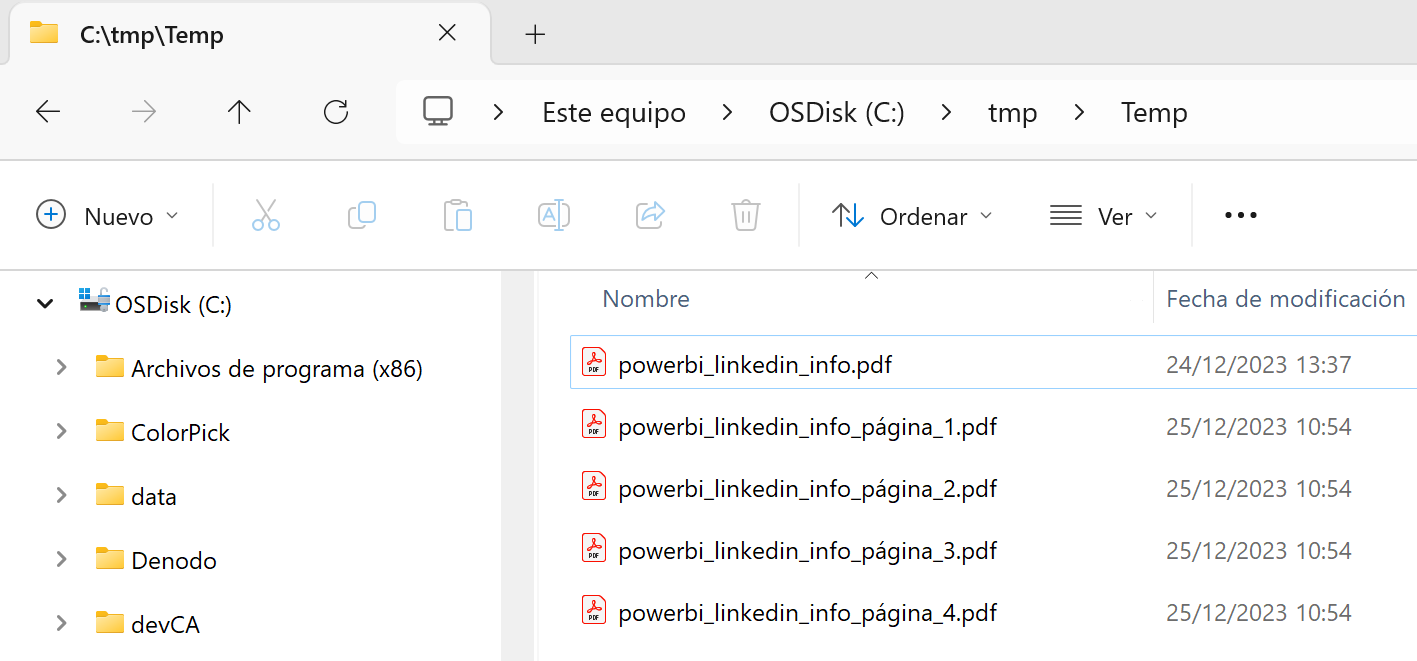Vamos a comprobar cómo extraer páginas de PDF con Power Automate Desktop es una tarea muy sencilla y no tardaremos ni un minuto. Sigue estos pasos para extraer las páginas de tu fichero PDF y podrás extraer una página concreta o crear un pdf por cada página.
Especificaciones del entorno
- Windows 11
- Power Automate Desktop
Extraer una página concreta
Demostración en video
Explicación paso a paso
Crear flujo
- Abre Power Automate Desktop.
- Haz clic en Nuevo flujo.
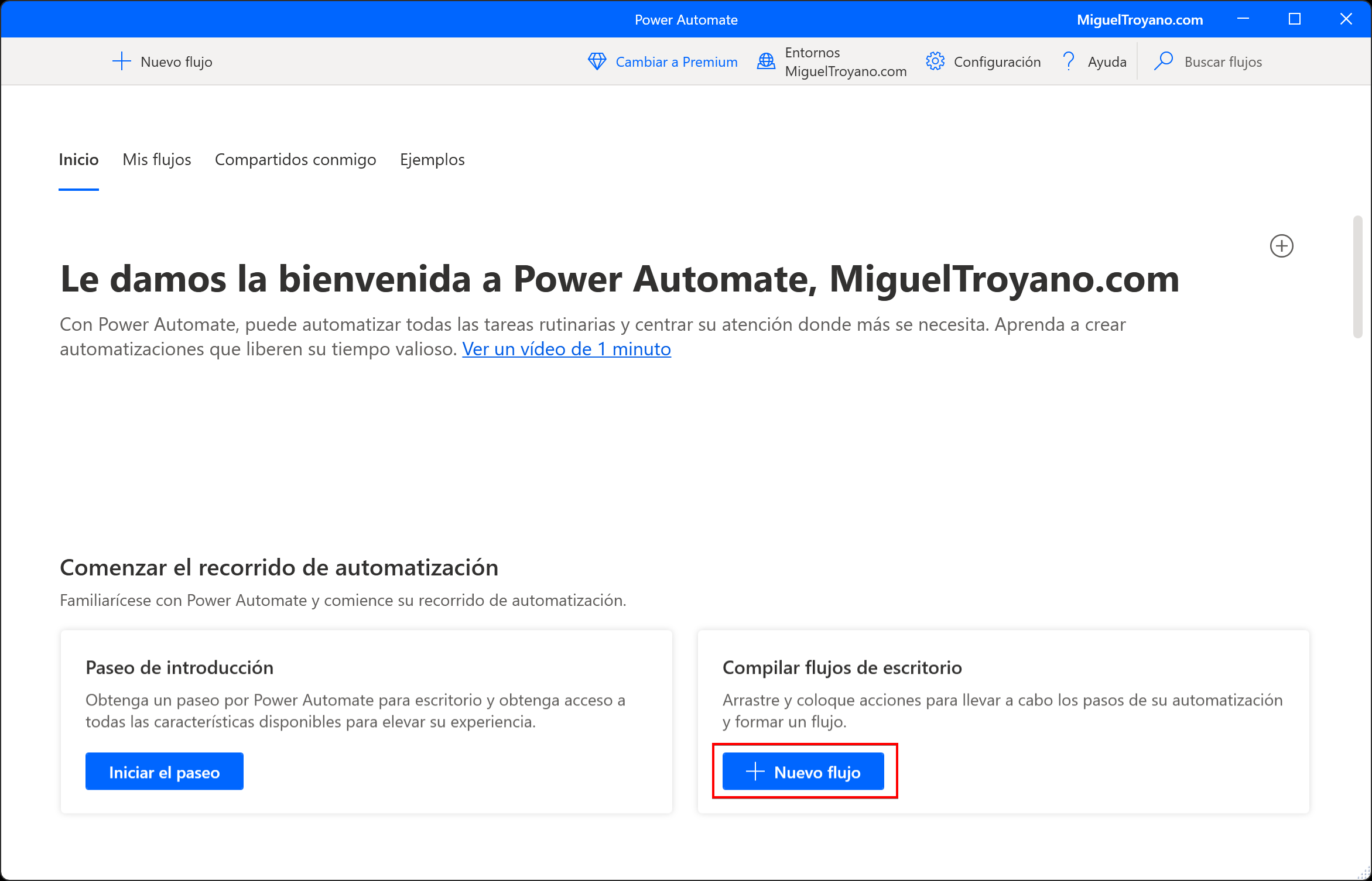
- Escribe un nombre para el flujo.
- Pulsa el botón crear para crear el flujo.
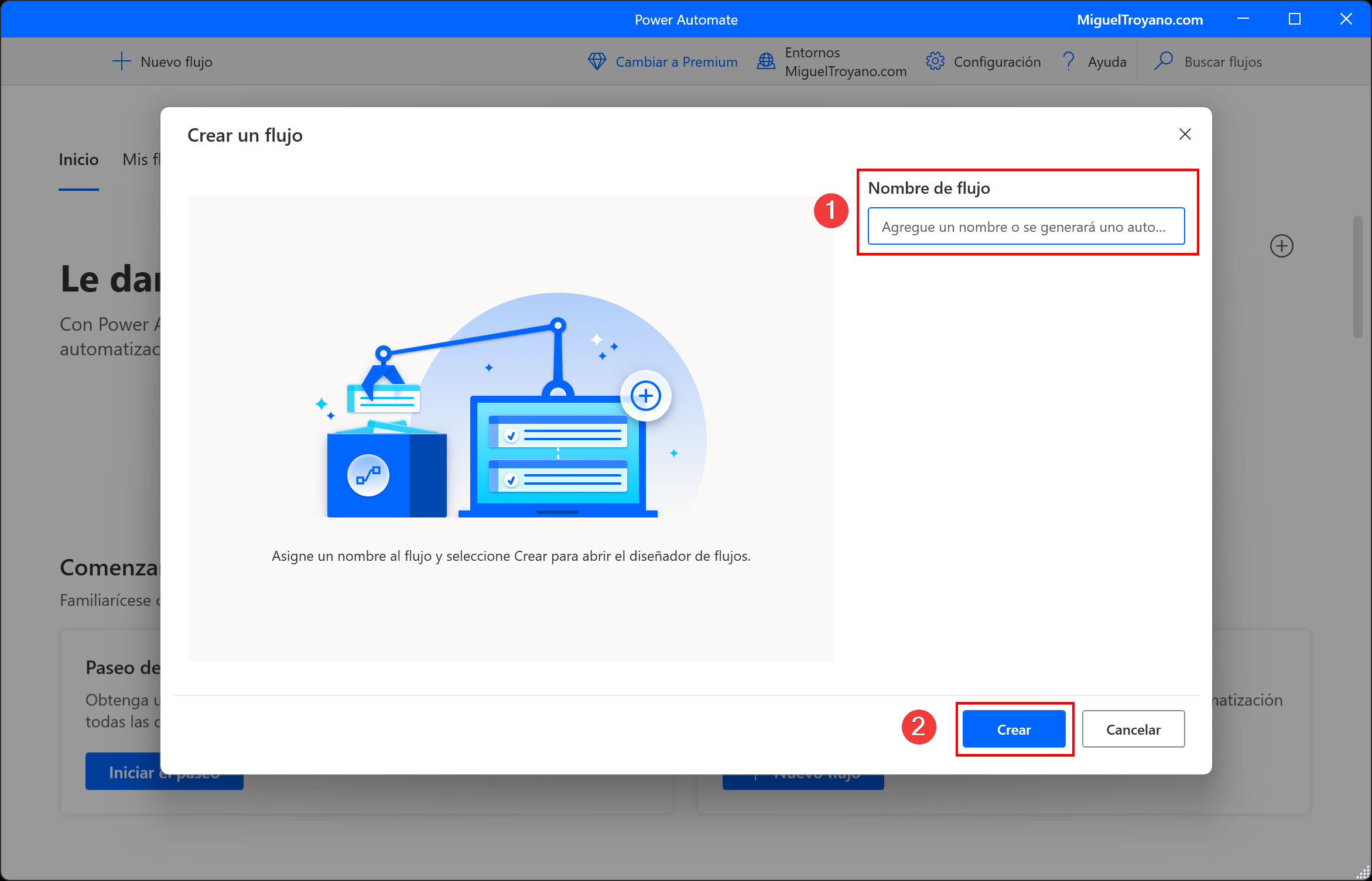
Acción extraer páginas
- En el panel acciones busca extraer páginas.
- Pincha y arrastra la acción Extraer páginas de un archivo PDF a un nuevo archivo PDF al centro (panel main).

- En el campo Archivo PDF busca la ubicación de tu fichero PDF.
- En el campo Selección de páginas escribe la página que quieres extraer.
- En el campo Ruta del archivo PDF extraído escribe la ubicación y el nombre del nuevo fichero pdf.
- En el desplegable Si el archivo existe selecciona la opción que necesitas que ocurrirá si el fichero ya existiese.
- Pulsa el botón Guardar.
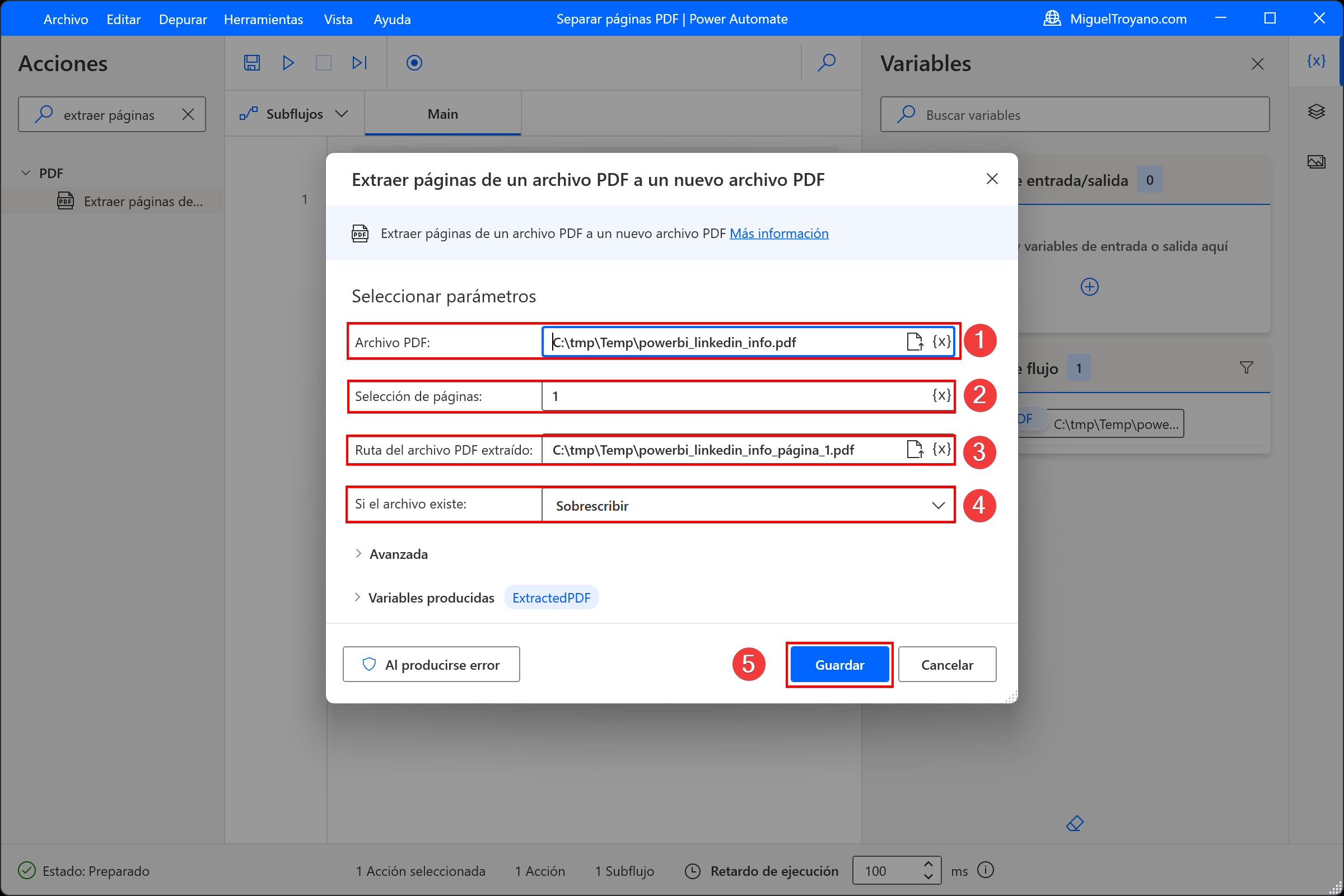
- Pulsa el botón Ejecutar.
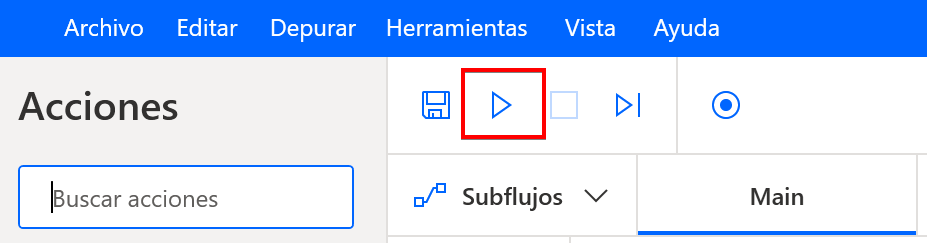
- Comprueba los resultados.
Extraer todas las páginas
Demostración en video
Explicación paso a paso
Para extraer todas las páginas que contiene el PDF necesitaremos crear un bucle y que se repita tantas veces como páginas tenga el PDF, aunque en realidad, el bucle se repetirá el número de veces que le indiquemos. Por tanto, si no conoces el número de páginas del PDF puedes establecer un número elevado de repeticiones para separar todas las páginas.
Acción loop
- Busca la acción bucle.
- Pincha y arrastra debajo de la acción creada anteriormente.
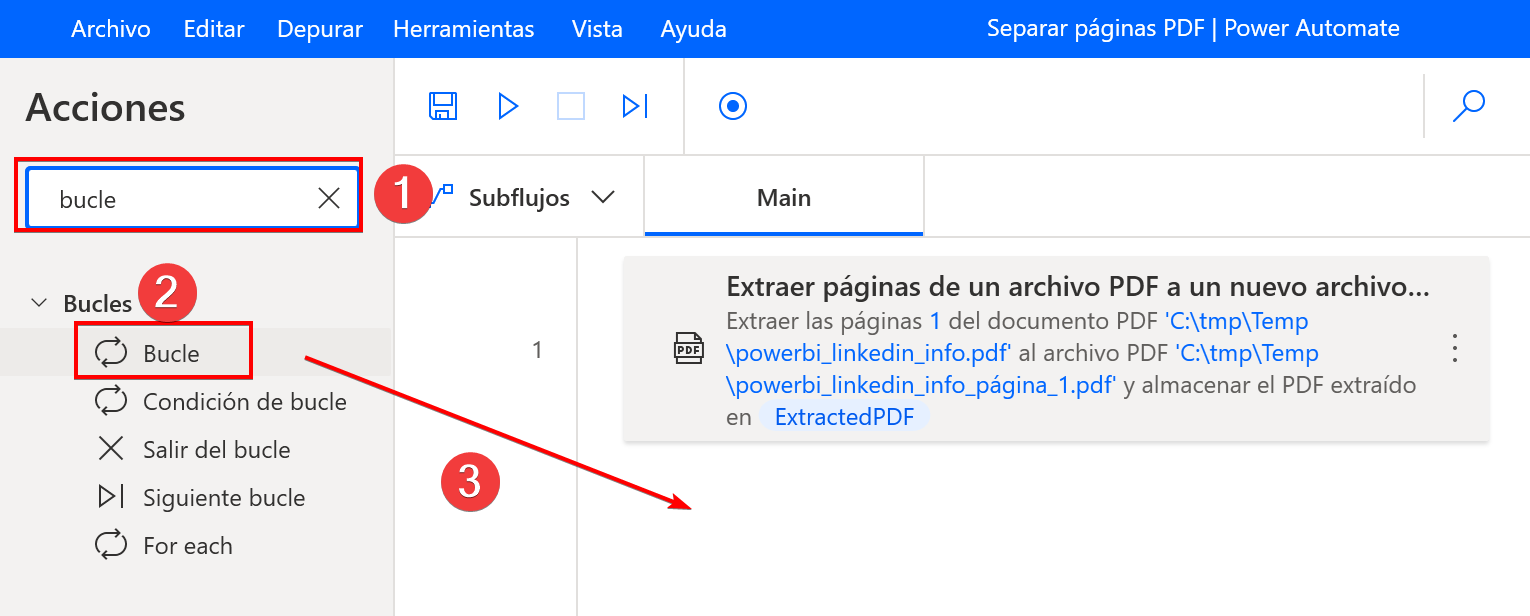
- En el campo Iniciar desde escribe desde que página debe comenzar.
- En el campo Terminar en escribe en qué página debe acabar (si quieres todas pero desconocer el número de páginas escribe un valor elevado)
- En el campo Aumentar escribe 1 si quieres extraer página a página o auméntalo si quieres extraer de dos en dos, etc.
- Pulsa en el botón Guardar.

- Pincha y arrastra la acción 1 entre la acción 2 y 3 para que se produzca una extracción de página por cada valor del bucle.
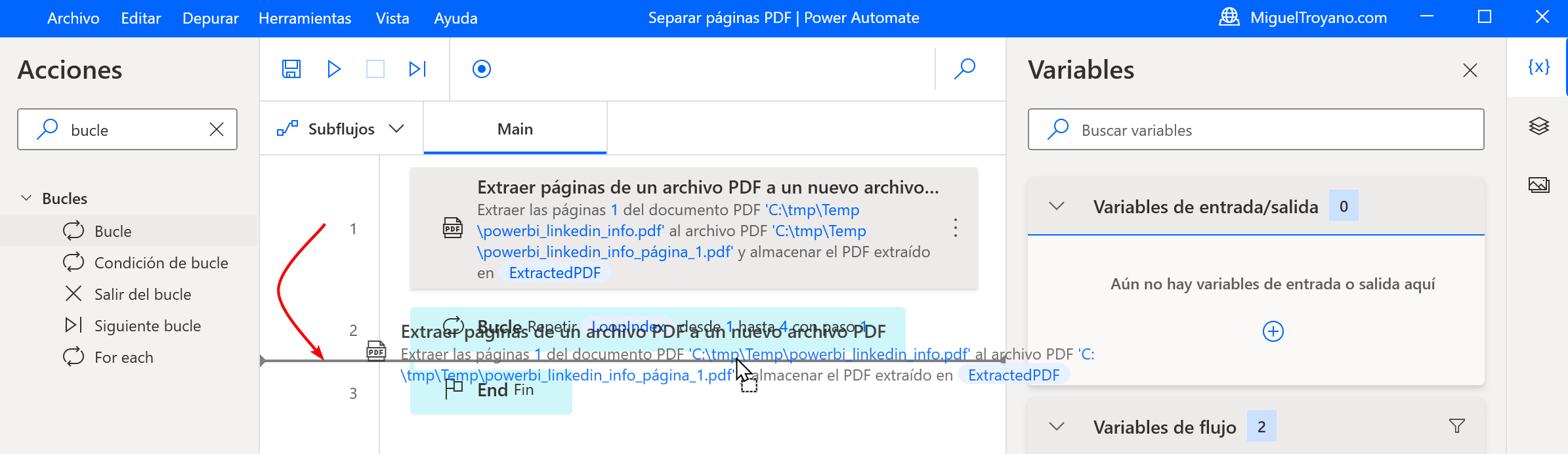
- Edita la acción Extraer páginas…
- En la casilla Selección de páginas haz clic sobre la x y haz doble clic sobre la variable LoopIndex.

- Ahora para que el número de páginas sea dinámico borra el número 1 que pusimos manualmente en la anterior ejecución y con el puntero en esa posición haz clic en la x.
- Doble clic en la variable LoopIndex y se agregara a la casilla del nombre.

- Guarda.
- Ejecuta y comprueba.